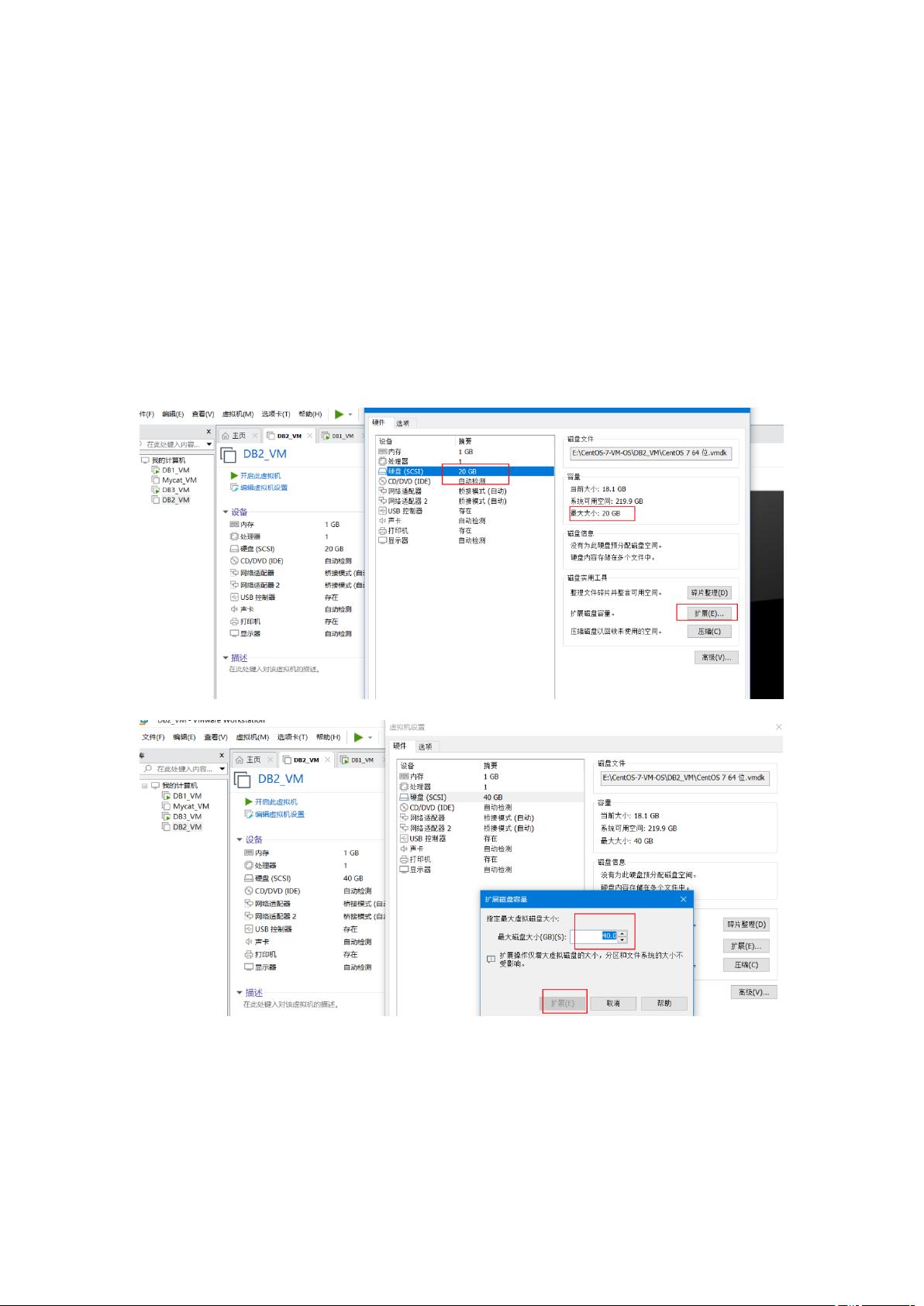VMware 17.0 CentOS 7.9:20G磁盘扩展至50G教程
需积分: 0 149 浏览量
更新于2024-08-03
收藏 910KB DOCX 举报
在本文中,我们将学习如何在VMware 17.0.0 build-20800274版本的环境中,针对运行CentOS Linux 7.9.2009 (Core) 的虚拟机进行磁盘容量的扩展,目标是将原本的20GB根目录磁盘扩展至50GB。以下是操作步骤:
1. **准备工作**:
- 在进行扩展前,确保虚拟机已关闭,因为只有在关机状态下修改硬盘容量才会生效。
- 如果虚拟机有快照,需先通过快照管理器将其删除,以避免影响到磁盘数据。
2. **扩展磁盘容量**:
- 重启虚拟机后,通过系统命令`fdisk -l /dev/sda`确认已经增加了42.9GB的未分配空间。
3. **使用GParted工具**:
- 安装GParted工具,首先安装EPEL存储库(如果没有安装):
```
yum install epel-release
yum install gparted
```
- 安装完成后,通过命令`gparted`启动GParted图形化界面,可以直观地看到磁盘分区情况。
- 确认有20GB未分配空间,将其分配到主分区/dev/sda3。需要注意的是,可能需要先移除主分区和未分配区之间的其他分区,避免操作冲突。
4. **分区调整**:
- 参考提供的链接,按照步骤调整分区,可能涉及移动、合并或删除分区,以确保正确分配新的磁盘空间。
- 完成分区调整后,20GB的空间会被分配到原根目录所在的分区,即/dev/sda3。
5. **验证与恢复**:
- 扩容后,检查磁盘分区是否正确,可以通过`fdisk -l`或系统工具来确认。确认无误后,可以重新创建必要的文件系统(如ext4)并挂载到正确的目录,以完成根目录的扩容。
通过以上步骤,你将能够成功地在VMware环境中扩展CentOS Linux的根目录磁盘容量,确保系统的正常运行和数据的安全。值得注意的是,磁盘操作需谨慎,以防数据丢失,所以在进行任何更改之前,备份数据总是明智的选择。
2224 浏览量
1315 浏览量
2024-01-13 上传
5046 浏览量
304 浏览量
点击了解资源详情
5294 浏览量
483 浏览量
184 浏览量

雷8哥
- 粉丝: 14
- 资源: 1
最新资源
- ftp留言本.rar
- 裂片機GP实例+三菱PLC程序.rar
- ReactApp
- 深蓝数字信息城市网页模板
- 8086.rar_汇编语言_DOS_
- 螺丝机程序.rar
- terraform-bixu-tfe-comment
- FTP注册帐号.rar
- mysql-5.6.26-1.linux_glibc2.5.x86_64.rpm-bundle.zip
- 快乐儿童移动版:Happy App Mobile
- Udacity-ND001---Project-5---Neighborhood-Map
- Smart-Dresser:2020年-第2个学期的顶点设计(不包括深度学习代码)
- ftp服务端.rar
- solo-project1:游戏
- MIMO--OFDM-.rar_matlab例程_matlab_
- 模温机PLC程序.rar
 已收录资源合集
已收录资源合集